Heim >System-Tutorial >Windows-Serie >Was soll ich tun, wenn mein Windows 7-Notebook nicht nach Bluetooth-Headsets suchen kann?
Was soll ich tun, wenn mein Windows 7-Notebook nicht nach Bluetooth-Headsets suchen kann?
- PHPznach vorne
- 2024-02-12 18:54:361518Durchsuche
Es ist ein häufiges Problem, dass ein Win7-Laptop nicht nach Bluetooth-Headsets suchen kann, aber keine Sorge, wir können es mit ein paar einfachen Schritten lösen. Stellen Sie zunächst sicher, dass das Bluetooth-Headset eingeschaltet ist und sich im Kopplungsmodus befindet. Zweitens öffnen Sie die Bluetooth-Einstellungen des Win7-Notebooks und prüfen, ob Bluetooth aktiviert ist. Wenn es nicht aktiviert ist, klicken Sie auf die Schaltfläche Bluetooth aktivieren. Wenn es aktiviert ist, das Headset aber immer noch nicht gefunden wird, versuchen Sie, den Bluetooth-Treiber zu aktualisieren. Starten Sie abschließend Ihren Laptop und Ihre Kopfhörer neu und versuchen Sie die Suche erneut. Wenn das Problem weiterhin besteht, wird empfohlen, sich für weitere Unterstützung an den professionellen technischen Support zu wenden.
Was tun, wenn der Win7-Laptop das Bluetooth-Headset nicht finden kann:
Methode 1:
1 Klicken Sie zunächst mit der rechten Maustaste auf den Computer und öffnen Sie „Eigenschaften“.
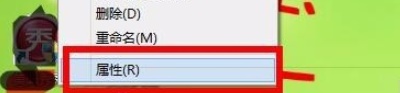
2. Öffnen Sie dann den „Geräte-Manager“ in der oberen linken Ecke.

3. Überprüfen Sie nach dem Öffnen, ob ein Problem mit dem Bluetooth-Treiber vorliegt. Wenn ein Ausrufezeichen angezeigt wird, aktualisieren Sie den Treiber.

Methode 2:
1 Wenn es sich nicht um ein Treiberproblem handelt, können Sie mit der rechten Maustaste auf das Bluetooth-Symbol in der unteren rechten Ecke klicken und „Einstellungen öffnen“.
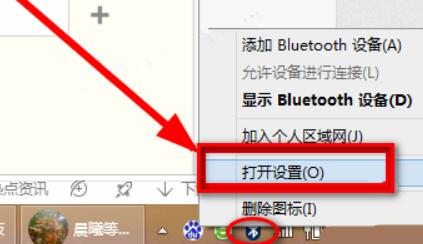
2. Aktivieren Sie in den Einstellungen „Bluetooth-Geräte dürfen diesen Computer finden“ und bestätigen Sie.
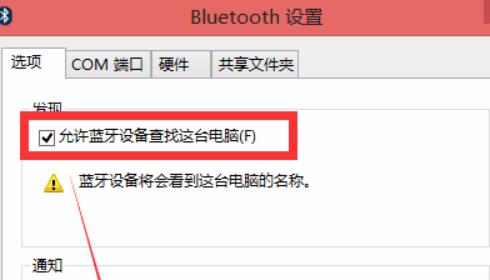
Das obige ist der detaillierte Inhalt vonWas soll ich tun, wenn mein Windows 7-Notebook nicht nach Bluetooth-Headsets suchen kann?. Für weitere Informationen folgen Sie bitte anderen verwandten Artikeln auf der PHP chinesischen Website!
In Verbindung stehende Artikel
Mehr sehen- Von welcher Marke ist das Bluetooth-Headset ce79?
- Qualcomm hat einen Weg gefunden, verlustfreies Audio über Bluetooth-Kopfhörer zu unterstützen – könnte Apple der nächste sein?
- Sie erfahren, wie Sie die Bluetooth-Funktion auf Ihrem Win7-Laptop aktivieren
- Können Bluetooth-Headsets, die kein Paar sind, gekoppelt werden?
- Samsung Galaxy Buds Pro Bluetooth-Headset-Kopplungsanleitung und Nutzungsanleitung

